Teknovidia.com–cara mengubah pdf ke powerpoint-PDF adalah format file yang populer dan serbaguna, tetapi terkadang kita perlu mengubahnya ke PowerPoint untuk membuat presentasi yang menarik dan interaktif. Bagaimana cara melakukannya dengan mudah dan cepat? Ada beberapa cara yang bisa Anda pilih, baik secara online maupun offline.
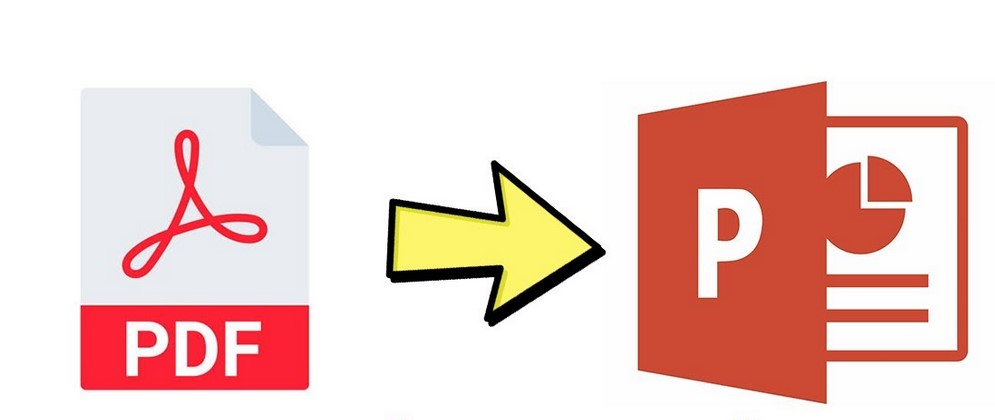
Dalam artikel ini, kita akan membahas beberapa cara terbaik untuk mengubah PDF ke PPT dan PPTX, serta memberikan beberapa tips dan trik untuk meningkatkan kualitas presentasi Anda.
Cara Mengubah PDF ke PPT Secara Online
Salah satu cara termudah untuk mengubah PDF ke PPT adalah dengan menggunakan alat konversi online yang tersedia secara gratis di internet. Alat-alat ini memungkinkan Anda untuk mengunggah file PDF Anda dan mengonversinya ke format PPT atau PPTX dalam hitungan detik. Anda tidak perlu mengunduh atau menginstal perangkat lunak apa pun di komputer Anda, dan Anda juga tidak perlu khawatir tentang privasi atau keamanan file Anda. Berikut adalah beberapa alat konversi online yang bisa Anda coba:
- iLovePDF: Alat ini didukung oleh Solid Documents, salah satu penyedia solusi PDF terkemuka di dunia. Anda bisa mengubah PDF menjadi PPT dan PPTX dengan mudah dan cepat, serta mengedit, mengompres, dan menggabungkan file PDF Anda. Anda juga bisa mengakses alat ini dari ponsel atau tablet Anda.
- Smallpdf: Alat ini adalah salah satu alat konversi PDF ke PPT terpopuler di internet, dengan lebih dari 500 juta pengguna di seluruh dunia. Alat ini menawarkan konversi yang cepat, mudah, dan aman, dengan kualitas yang bagus. Anda juga bisa menggunakan alat ini untuk memasukkan PDF ke PowerPoint, mengedit, membagi, dan melindungi file PDF Anda.
- Convertio: Alat ini adalah alat konversi file online yang mendukung lebih dari 200 format file, termasuk PDF ke PPT. Alat ini memungkinkan Anda untuk mengunggah file PDF Anda dari komputer, Google Drive, Dropbox, atau URL, dan mengonversinya ke PPT atau PPTX dalam beberapa langkah. Anda juga bisa mengedit, memotong, dan memutar file PDF Anda sebelum mengonversinya.
Untuk menggunakan alat konversi online, Anda hanya perlu mengikuti langkah-langkah berikut:
- Buka alat konversi online yang Anda pilih di browser Anda.
- Pilih atau seret dan letakkan file PDF yang ingin Anda ubah ke PPT.
- Tunggu proses konversi selesai dan unduh file PPT atau PPTX yang dihasilkan.
- Buka file PPT atau PPTX dengan PowerPoint atau aplikasi lain yang kompatibel.
Cara Mengubah PDF ke PPT Secara Offline
Jika Anda tidak ingin menggunakan alat konversi online, Anda juga bisa mengubah PDF ke PPT secara offline dengan menggunakan perangkat lunak yang diinstal di komputer Anda. Perangkat lunak ini biasanya menawarkan lebih banyak fitur dan fleksibilitas daripada alat online, tetapi Anda perlu membayar biaya lisensi atau berlangganan untuk menggunakannya. Berikut adalah beberapa perangkat lunak yang bisa Anda gunakan untuk mengubah PDF ke PPT secara offline:
- Adobe Acrobat: Software ini adalah salah satu perangkat lunak PDF terbaik dan terlengkap di pasar, yang dikembangkan oleh Adobe, pencipta format PDF itu sendiri. Anda bisa mengubah PDF ke PPT dengan kualitas tinggi, serta mengedit, mengomentari, dan menandatangani file PDF Anda. Anda juga bisa menggunakan perangkat lunak ini untuk membuat, mengompres, dan menggabungkan file PDF Anda.
- Wondershare PDFelement: Software ini adalah perangkat lunak PDF yang mudah digunakan dan terjangkau, yang menawarkan banyak fitur untuk mengelola file PDF Anda. Anda bisa mengubah PDF ke PPT dengan beberapa klik, serta mengedit, mengisi, dan mengonversi file PDF Anda. Anda juga bisa menggunakan perangkat lunak ini untuk melindungi, membagi, dan mengoptimalkan file PDF Anda.
- Nitro Pro: Software ini adalah perangkat lunak PDF yang profesional dan andal, yang menawarkan solusi lengkap untuk bekerja dengan file PDF Anda. Anda bisa mengubah PDF ke PPT dengan presisi dan kecepatan, serta mengedit, merevisi, dan mengekspor file PDF Anda. Anda juga bisa menggunakan perangkat lunak ini untuk membuat, menggabungkan, dan mengonversi file PDF Anda.
Untuk menggunakan perangkat lunak konversi offline, Anda perlu mengikuti langkah-langkah berikut:
- Unduh dan instal perangkat lunak konversi yang Anda pilih di komputer Anda.
- Buka perangkat lunak konversi dan pilih file PDF yang ingin Anda ubah ke PPT.
- Pilih opsi konversi ke PPT atau PPTX dan sesuaikan pengaturan yang Anda inginkan.
- Tunggu proses konversi selesai dan simpan file PPT atau PPTX yang dihasilkan.
- Buka file PPT atau PPTX dengan PowerPoint atau aplikasi lain yang kompatibel.
Tips dan Trik untuk Meningkatkan Kualitas Presentasi Anda
Setelah Anda berhasil mengubah PDF ke PPT, Anda mungkin ingin meningkatkan kualitas presentasi Anda dengan menambahkan beberapa elemen desain, animasi, atau transisi yang menarik. Berikut adalah beberapa tips dan trik yang bisa Anda gunakan untuk membuat presentasi Anda lebih menarik dan profesional:
- Gunakan template yang sesuai dengan topik dan tujuan presentasi Anda. Anda bisa memilih template yang sudah tersedia di PowerPoint, atau mengunduh template gratis dari situs web seperti [Slidesgo], [SlidesCarnival], atau [PresentationGO].
- Gunakan warna, font, dan gambar yang konsisten dan harmonis di seluruh slide Anda. Anda bisa menggunakan alat seperti [Coolors], [FontPair], atau [Unsplash] untuk mendapatkan inspirasi dan sumber daya untuk desain Anda.
- Gunakan diagram, grafik, atau tabel untuk menyajikan data atau informasi yang kompleks atau penting. Anda bisa menggunakan alat seperti [Canva], [Infogram], atau [Piktochart] untuk membuat visual yang menarik dan informatif untuk presentasi Anda.
- Gunakan animasi atau transisi yang sesuai dan tidak berlebihan untuk menambah dinamika dan alur ke slide Anda. Anda bisa menggunakan fitur yang sudah tersedia di PowerPoint, atau mengunduh animasi atau transisi gratis dari situs web seperti [PresenterMedia], [Free PowerPoint Templates], atau [SlideHunter].
- Gunakan suara, video, atau musik untuk menambah variasi dan suasana ke presentasi Anda. Anda bisa menggunakan fitur yang sudah tersedia di PowerPoint, atau mengunduh suara, video, atau musik gratis dari situs web seperti [Freesound], [Pixabay], atau [Bensound].
Kesimpulan
Mengubah PDF ke PPT adalah salah satu cara untuk membuat presentasi yang menarik dan interaktif dari file PDF yang Anda miliki. Ada beberapa cara yang bisa Anda pilih untuk melakukan konversi, baik secara online maupun offline. Anda juga bisa meningkatkan kualitas presentasi Anda dengan menambahkan beberapa elemen desain, animasi, atau transisi yang menarik. Semoga artikel ini bermanfaat dan membantu Anda membuat presentasi yang luar biasa!

